Jak korzystać z pulpitów nawigacyjnych do monitorowania SEO i przepływu pracy
Opublikowany: 2022-04-17- Jak wygląda pulpit nawigacyjny SISTRIX?
- Monitoruj ważne wartości indeksów dla jednej domeny
- Jakie wartości należy dodać do pulpitu nawigacyjnego skoncentrowanego na domenie?
- Przykładowa konfiguracja pulpitu nawigacyjnego — pojedyncza domena
- Tworzenie nowego dashboardu
- Dodaj domenę główną VI
- Dodaj ranking subdomeny / hosty
- Dodaj katalogi rankingowe
- Edycja pulpitu nawigacyjnego
- Monitoruj konkurencję na pulpicie nawigacyjnym
- Monitoruj wiele domen
- Minimalistyczny pulpit nawigacyjny
- Inne pomysły na deskę rozdzielczą
- Streszczenie
- Typ : Pomiar i planowanie
- Czas: Szybki
- Poziom : Łatwy
Jak wygląda pulpit nawigacyjny SISTRIX?
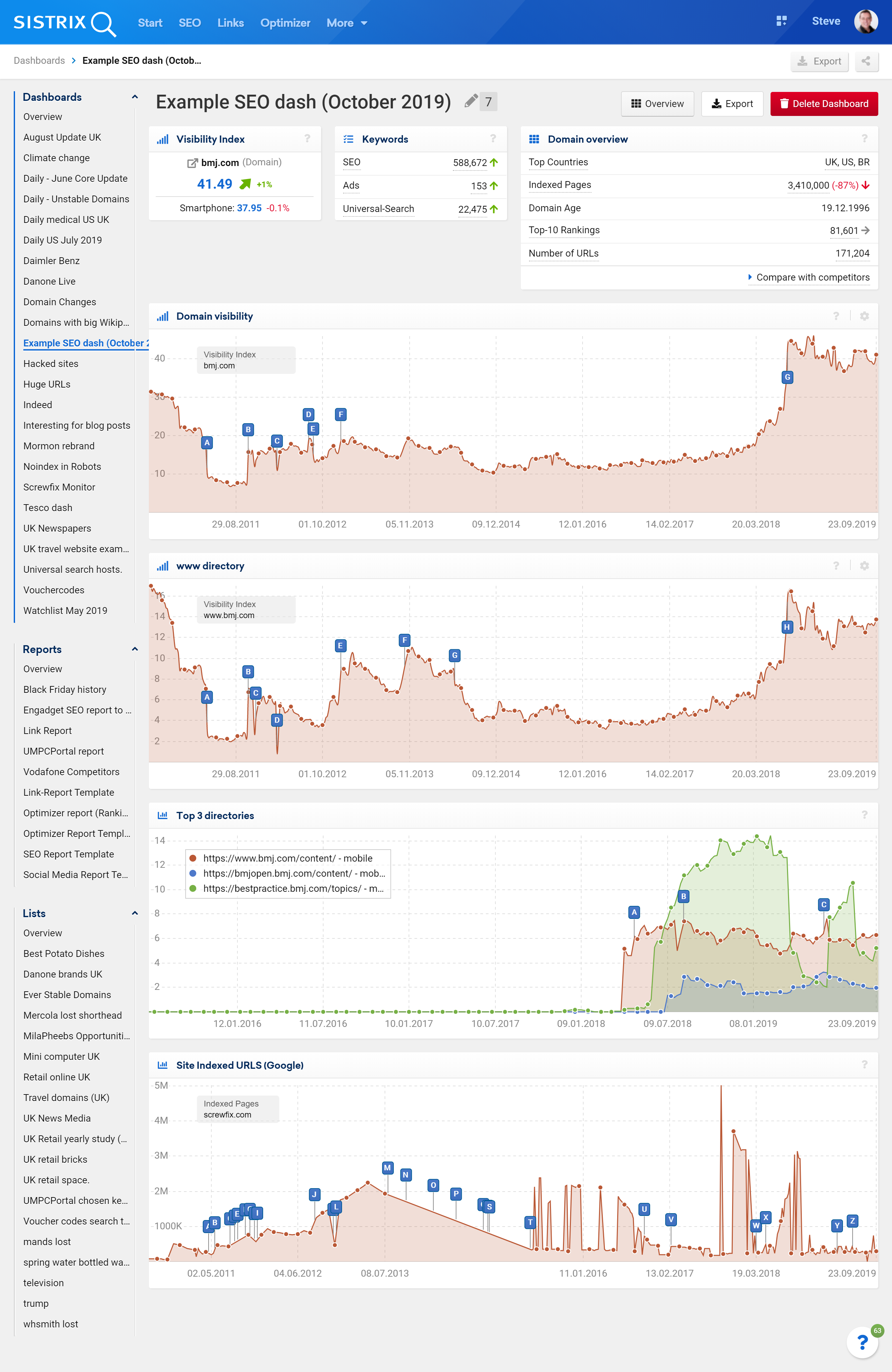
Większość elementów z Toolbox można dodać do pulpitów nawigacyjnych, w tym elementów z różnych modułów Toolbox. Przykładowy pulpit nawigacyjny w widoku pulpitu pokazano powyżej. Pulpity nawigacyjne są również widoczne na ekranach telefonów komórkowych.
Monitoruj ważne wartości indeksów dla jednej domeny
Monitorując pojedynczą domenę, szybko zobaczysz zmiany, co pomoże w szybkiej, świadomej analizie zmian. Monitorując klienta lub konkurenta, monitorowanie pojedynczej domeny może również ostrzegać o zagrożeniach i szansach.
Jeśli chcesz monitorować wiele domen w jednym panelu, przejdź do przewodnika i przykładów poniżej.
Jakie wartości należy dodać do pulpitu nawigacyjnego skoncentrowanego na domenie?
- Wykres indeksu widoczności domeny — punkt wyjścia dla wszystkich monitorowania i analiz domeny.
- Wykres indeksu widoczności dla ważnych katalogów — ważne zasoby (lub zagrożenia konkurencji) muszą być monitorowane.
- Widoczność nazw hostów — niektóre witryny będą udostępniać treści na wielu nazwach hostów/subbdomenach.
- Najpopularniejsze adresy URL. Szczególnie ważne w przypadku zmian na stronie.
- Nowe i utracone słowa kluczowe z ostatniego tygodnia.
Możesz dodawać elementy z innych modułów, które masz włączone. Na przykład:
- Sygnały społecznościowe : pozwala śledzić popularne udostępniane treści z dowolnej domeny
- Nowe linki : zobacz, skąd pochodzą linki do Twoich treści i konkurencji.
- Optymalizator elementów projektu .
Przykładowa konfiguracja pulpitu nawigacyjnego — pojedyncza domena
W poniższych przykładach używamy domeny bmj.com
Tworzenie nowego dashboardu
Dashboardy tworzy się poprzez dodanie elementu do nowego dashboardu. Na przykład dodając wykres wskaźnika widoczności. Użyj koła zębatego w prawym górnym rogu sekcji w Przyborniku, aby dodać je do pulpitu nawigacyjnego i wybierz Utwórz nowy pulpit nawigacyjny
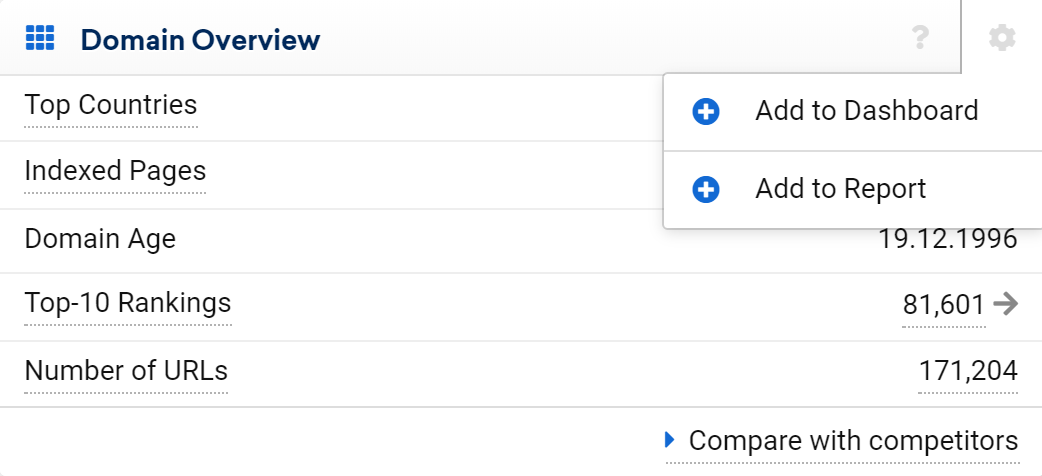
Po dodaniu panelu zobaczysz wyskakujące okienko. Przejdź do „Dashboard”, aby nadać mu nazwę.
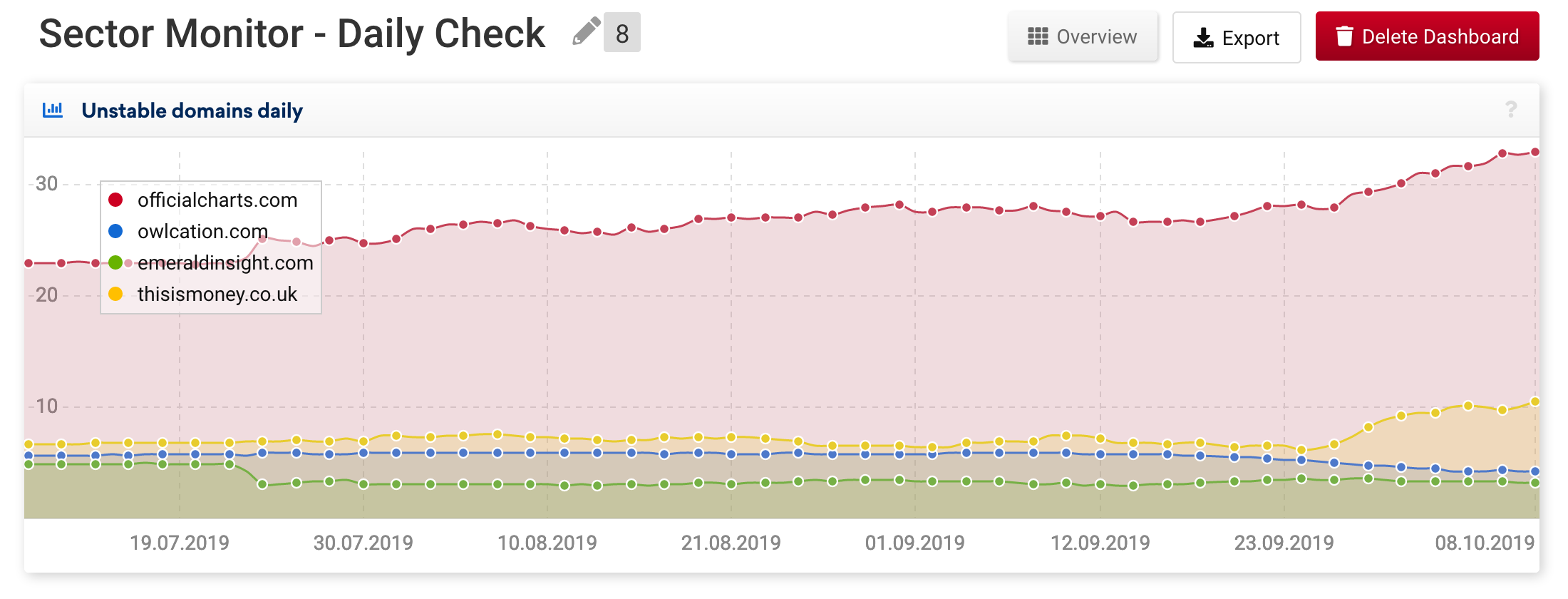
Punkt 1 pokazuje, gdzie dodać nazwę pulpitu nawigacyjnego.
Dodaj domenę główną VI
Najpierw dodaj wykres indeksu widoczności dla całej domeny do nowego pulpitu nawigacyjnego. VI dla domeny zawiera wszystkie nazwy hostów i katalogi i jest najlepszym punktem wyjścia do monitorowania.
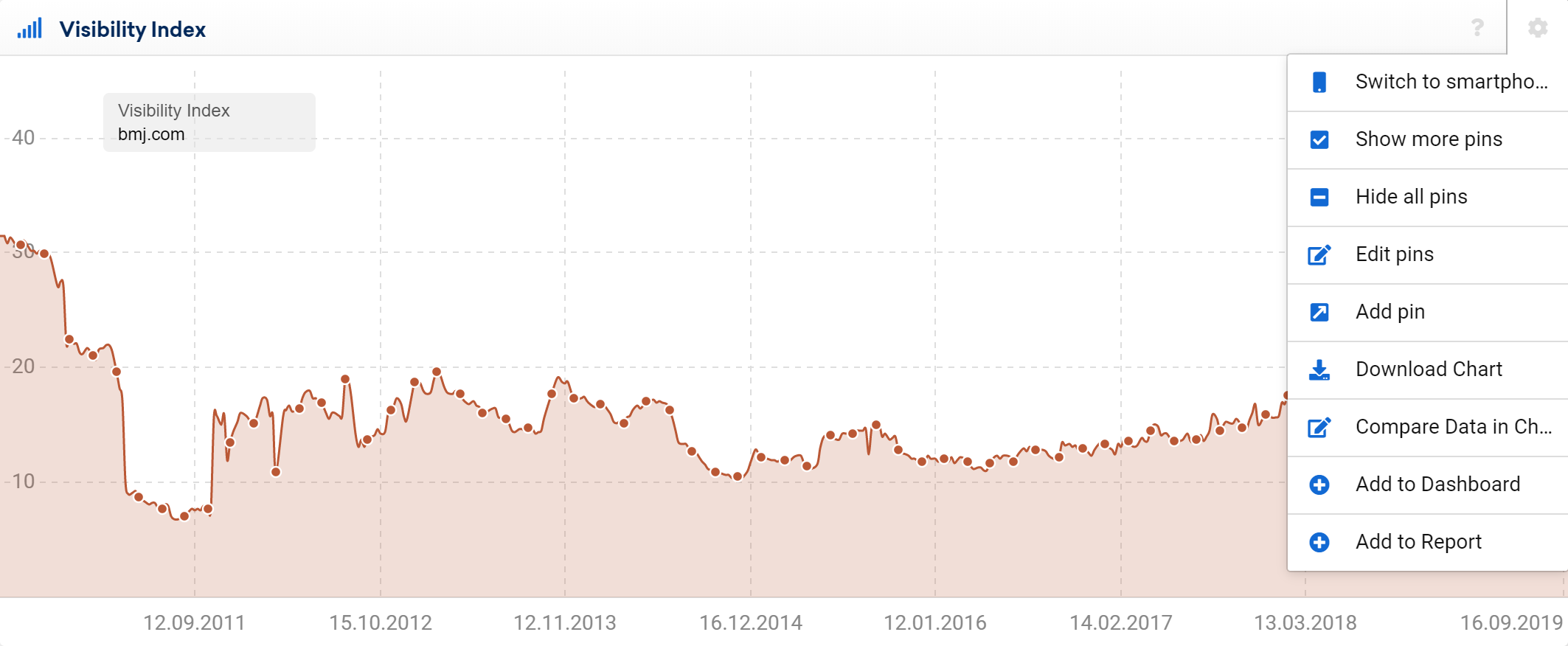
Dodaj wykres za pomocą pozycji menu koła zębatego 2 Dodaj do pulpitu nawigacyjnego.
Dodaj ranking subdomeny / hosty
Jako drugi element w swoim dashboardzie powinieneś monitorować subdomeny/hosty. Możesz łatwo wyświetlić to graficznie w module SEO, przechodząc do „Nazwy hostów”, gdzie znajdziesz najbardziej widoczne hosty w formie graficznej i listy.
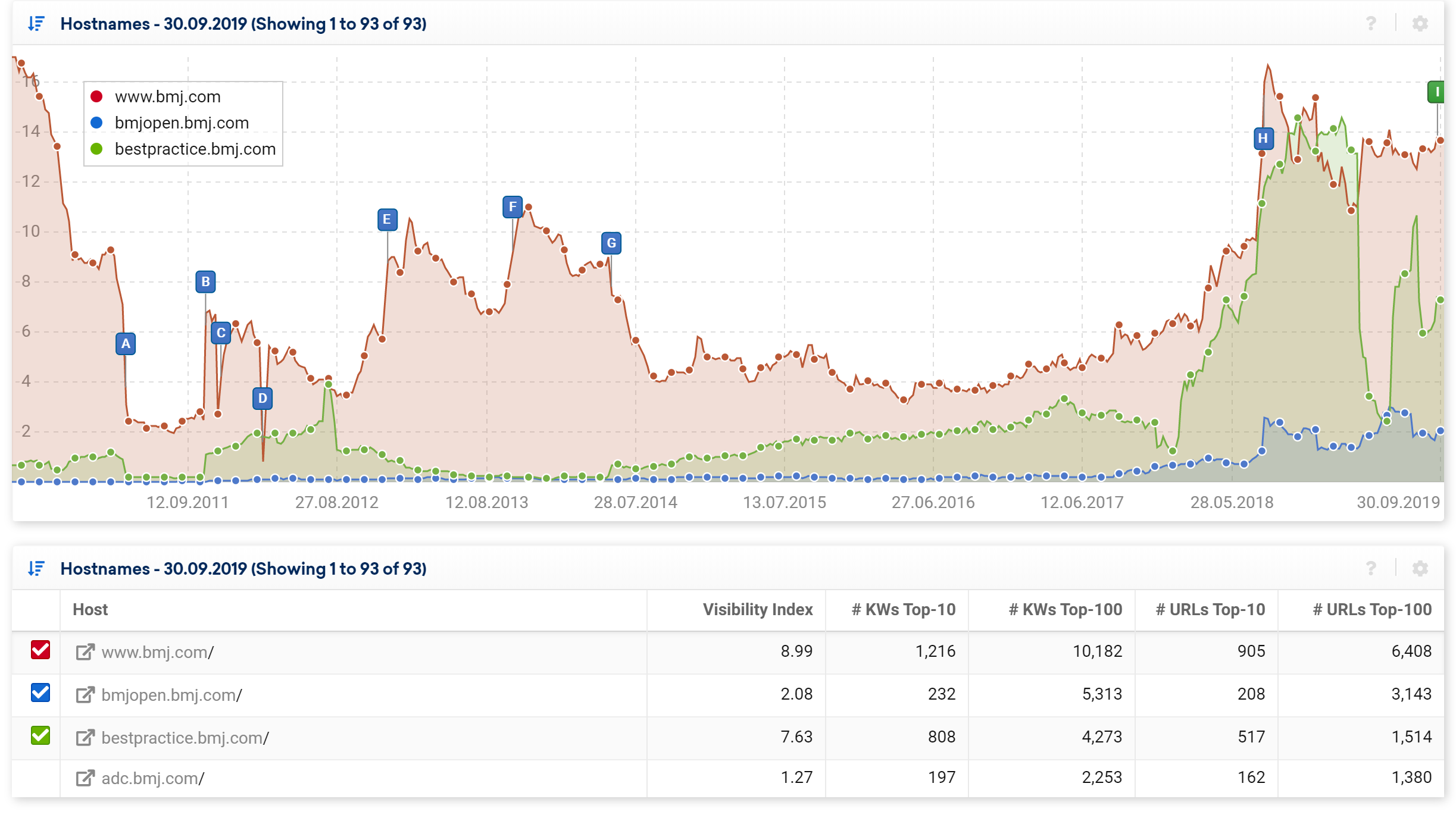
W tym samouczku weźmy 4 najlepsze hosty. Jeśli masz hosty, które są krytyczne, powinieneś również rozważyć ich dodanie.
- www.bmj.com
- bmjopen.bmj.com
- bestpractice.bmj.com
- adc.bmj.com
Dodaj katalogi rankingowe
Naszym kolejnym krokiem jest dodanie ważnych katalogów pod domeną. Wpisz nazwę domeny w pasku wyszukiwania i przejdź do „Katalogów” w lewym panelu nawigacyjnym modułu SEO w tym przypadku: https://uk.sistrix.com/bmj.com/seo/directories/mobile/true

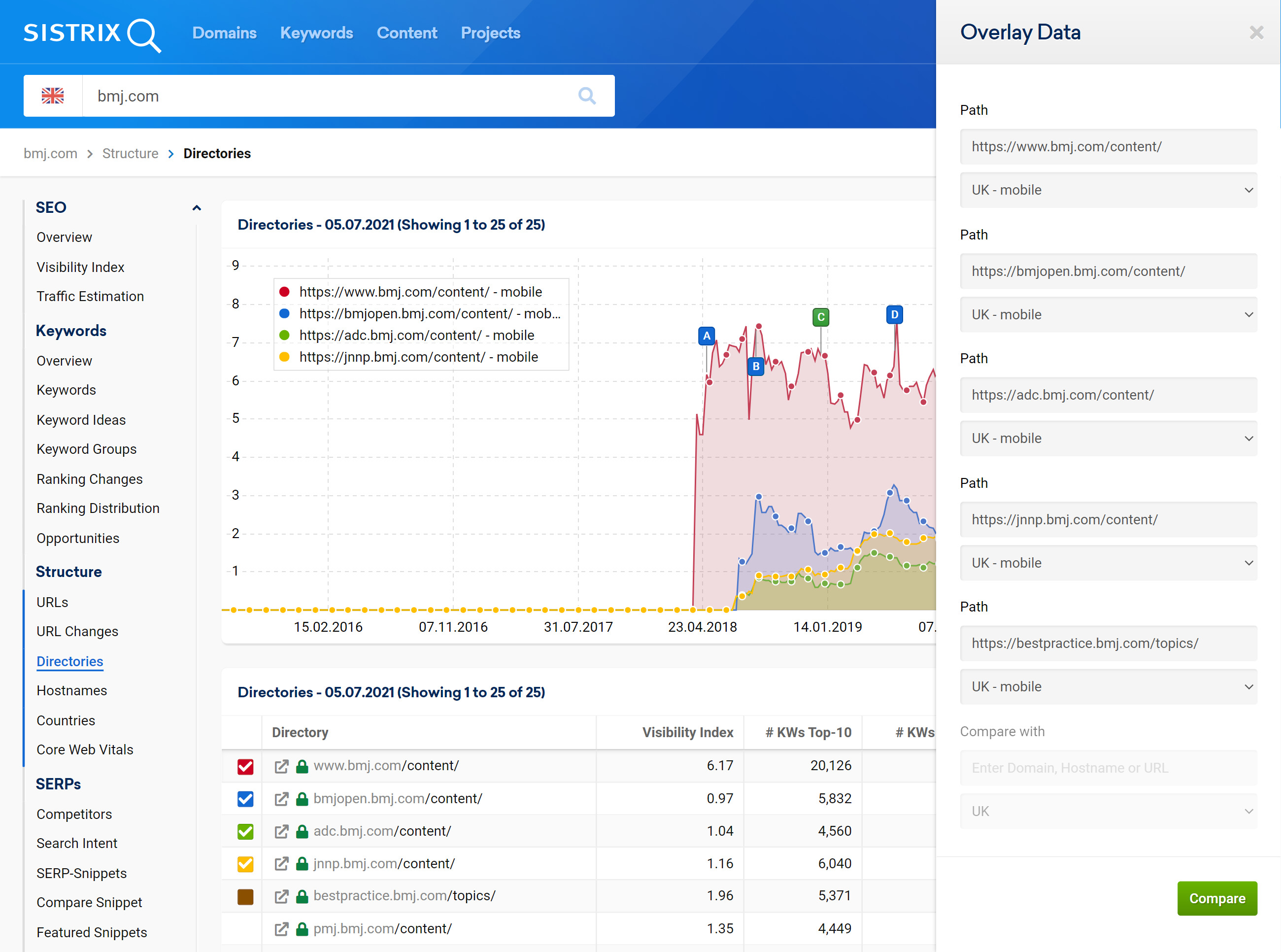
Domyślny wykres pokazuje aktualne 4 katalogi w rankingu (według liczby słów kluczowych Top 100). Jeśli chcesz zmienić widok, możesz wybrać do 6 katalogów, które mają być pokazane na wykresie, korzystając z opcji menu z kołem zębatym Nakładka Dane.
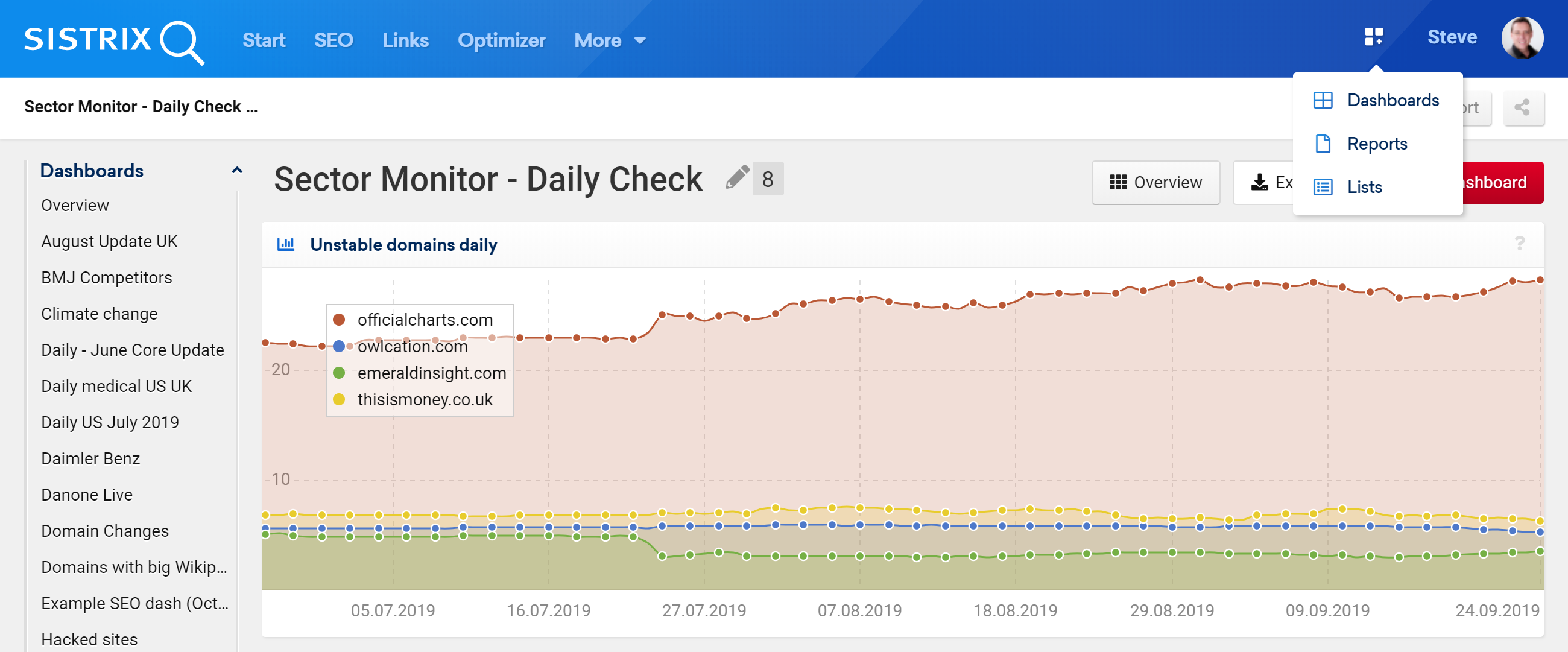
Pamiętaj, że pulpity nawigacyjne są zawsze dostępne za pośrednictwem systemu menu w prawym górnym rogu pulpitu 3 (widok pulpitu).
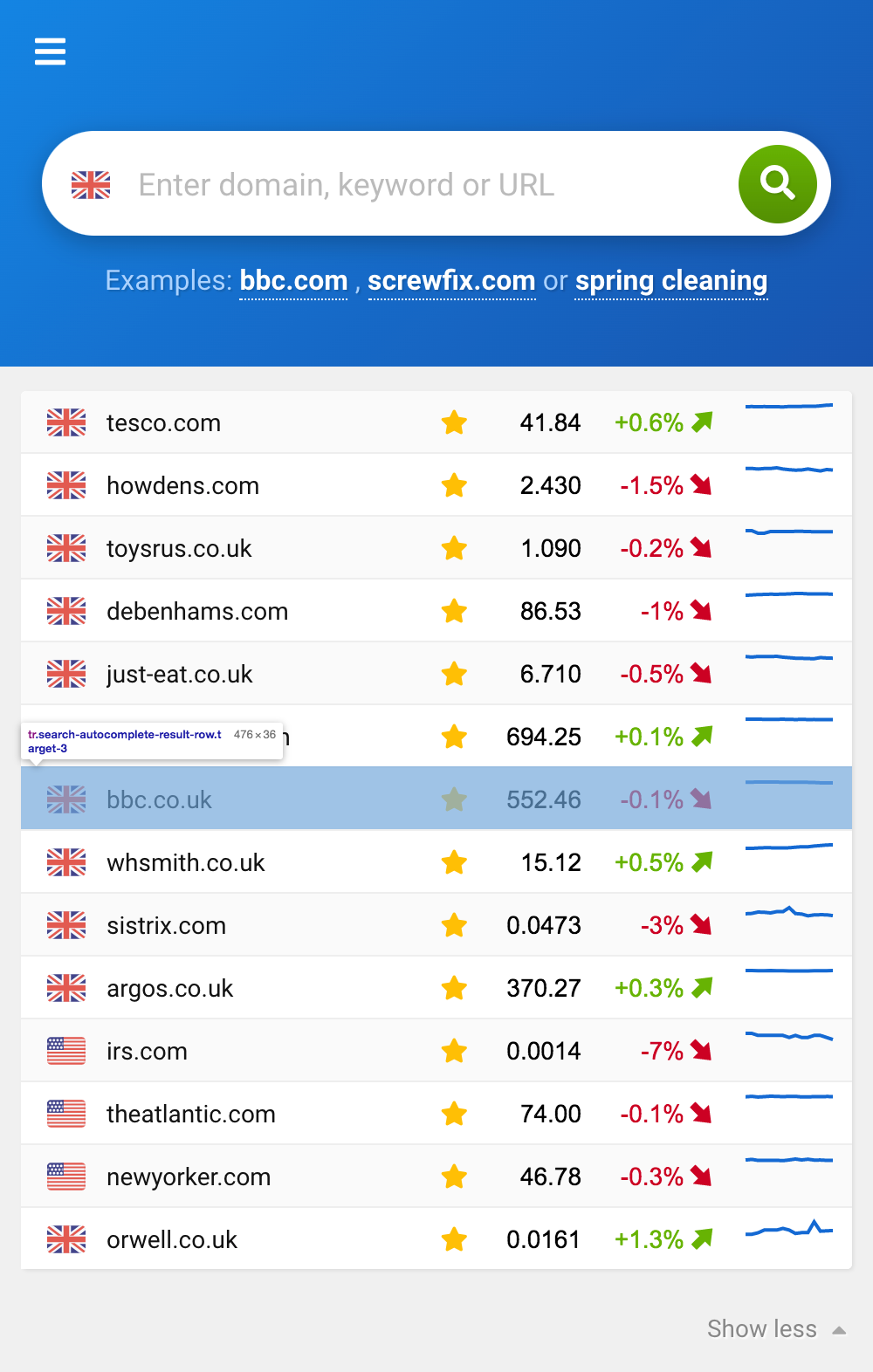
W widoku mobilnym pulpity nawigacyjne są dostępne za pośrednictwem menu burgera. 4
Edycja pulpitu nawigacyjnego
Za pomocą łącza przeglądu pulpitów nawigacyjnych możesz uzyskać dostęp do pulpitów nawigacyjnych i je edytować. Sekcje można przeciągać i upuszczać na pulpicie nawigacyjnym oraz usuwać.
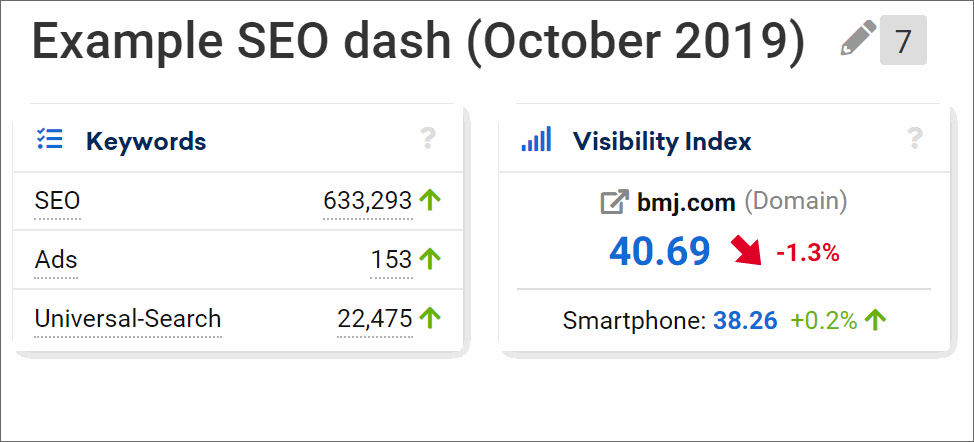
Monitoruj konkurencję na pulpicie nawigacyjnym
Zanim zaczniesz monitorować konkurentów na pulpicie nawigacyjnym, musisz wiedzieć, jakie są domeny konkurencji. W niektórych przypadkach mogą nie być oczywiste, więc SISTRIX Toolbox zawiera listę konkurentów, która pokaże prawdziwych konkurentów.
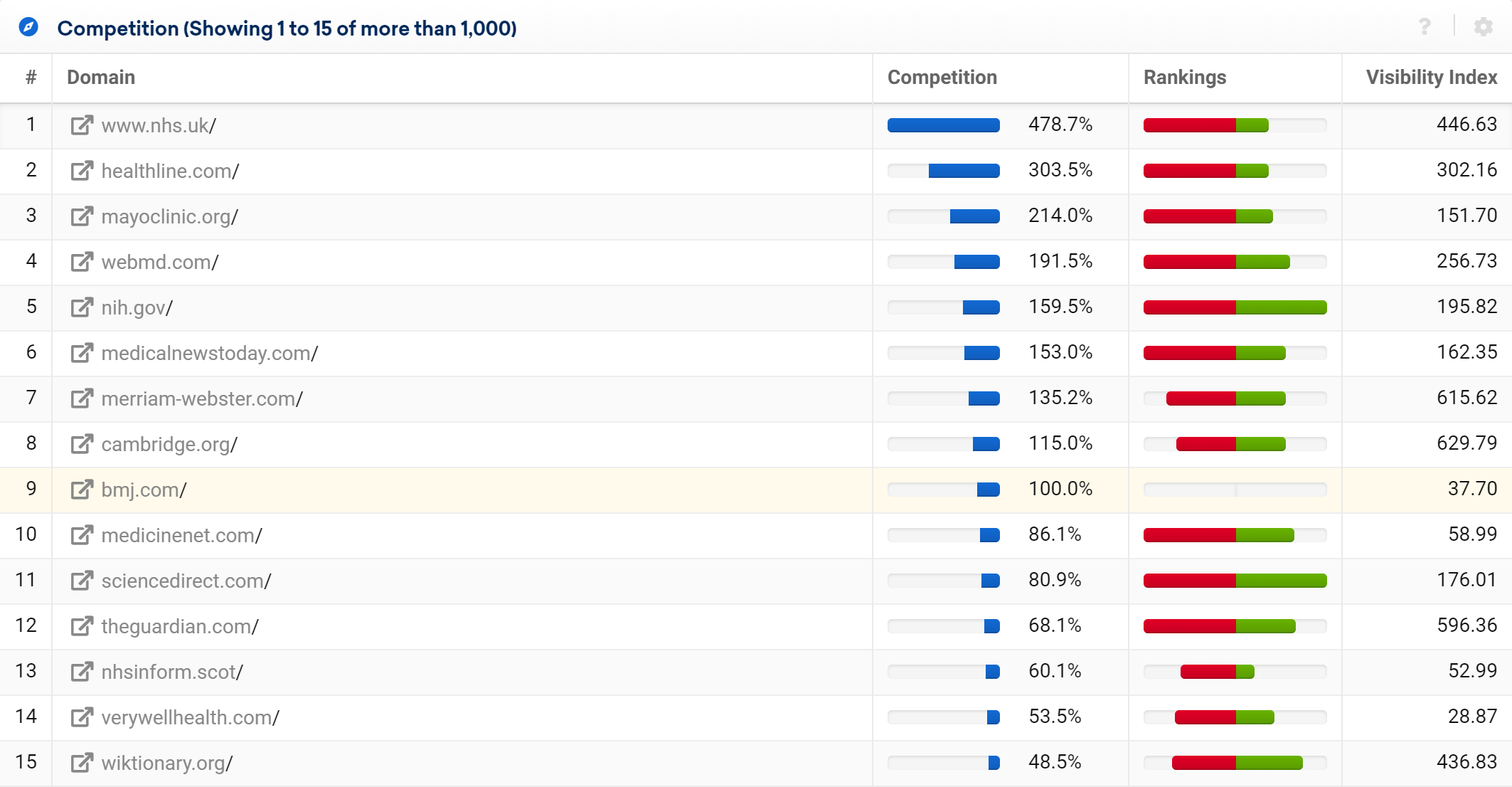
Po zidentyfikowaniu ważnych konkurentów możesz utworzyć pulpit nawigacyjny dla wszystkich konkurentów razem lub jeden pulpit nawigacyjny na konkurenta. W powyższym samouczku pokazaliśmy, jak monitorować pojedynczą domenę. Przyjrzyjmy się teraz monitorowaniu wielu domen na jednym pulpicie nawigacyjnym.
Monitoruj wiele domen
Możesz pracować z tygodniowymi lub dziennymi wykresami widoczności, ale staraj się trzymać jednego typu, aby łatwiej było dokonać bezpośredniego porównania. W poniższym przykładzie połączyliśmy wiele wykresów, które zawierają wiele dziennych osi czasu VI na każdym wykresie. Dzięki temu łatwo jest przeszukiwać wiele domen w poszukiwaniu typowych zmian. Dwa przykłady możliwych zmian to:
- Wyświetl zmiany w wielu domenach, które mogą być spowodowane aktualizacją algorytmu Google.
- Zobacz wzajemne powiązania bliskich konkurentów, gdy jedna domena traci lub zyskuje znaczną widoczność.
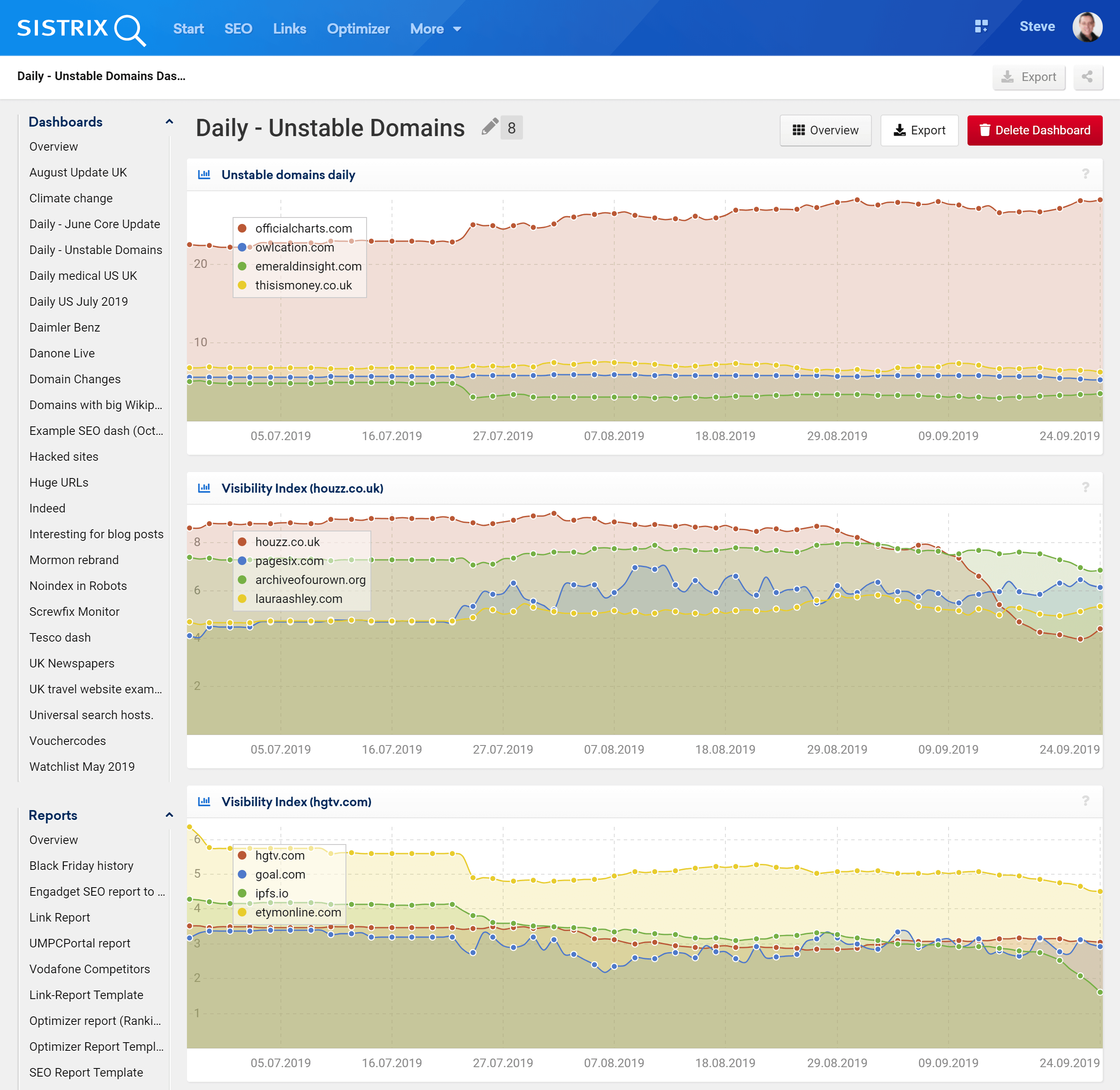
Minimalistyczny pulpit nawigacyjny
Jeśli jesteś zadowolony z pól pokazujących wartości procentowe zamiast całych wykresów, możesz po prostu dodać pierwsze pole w module SEO dla każdej nazwy hosta i katalogu, który chcesz monitorować na swoim pulpicie nawigacyjnym. Twój pulpit nawigacyjny będzie miał minimalistyczny wygląd, ale może odpowiadać Twoim potrzebom. W tym przykładzie pokazujemy mobilny widok witryny.
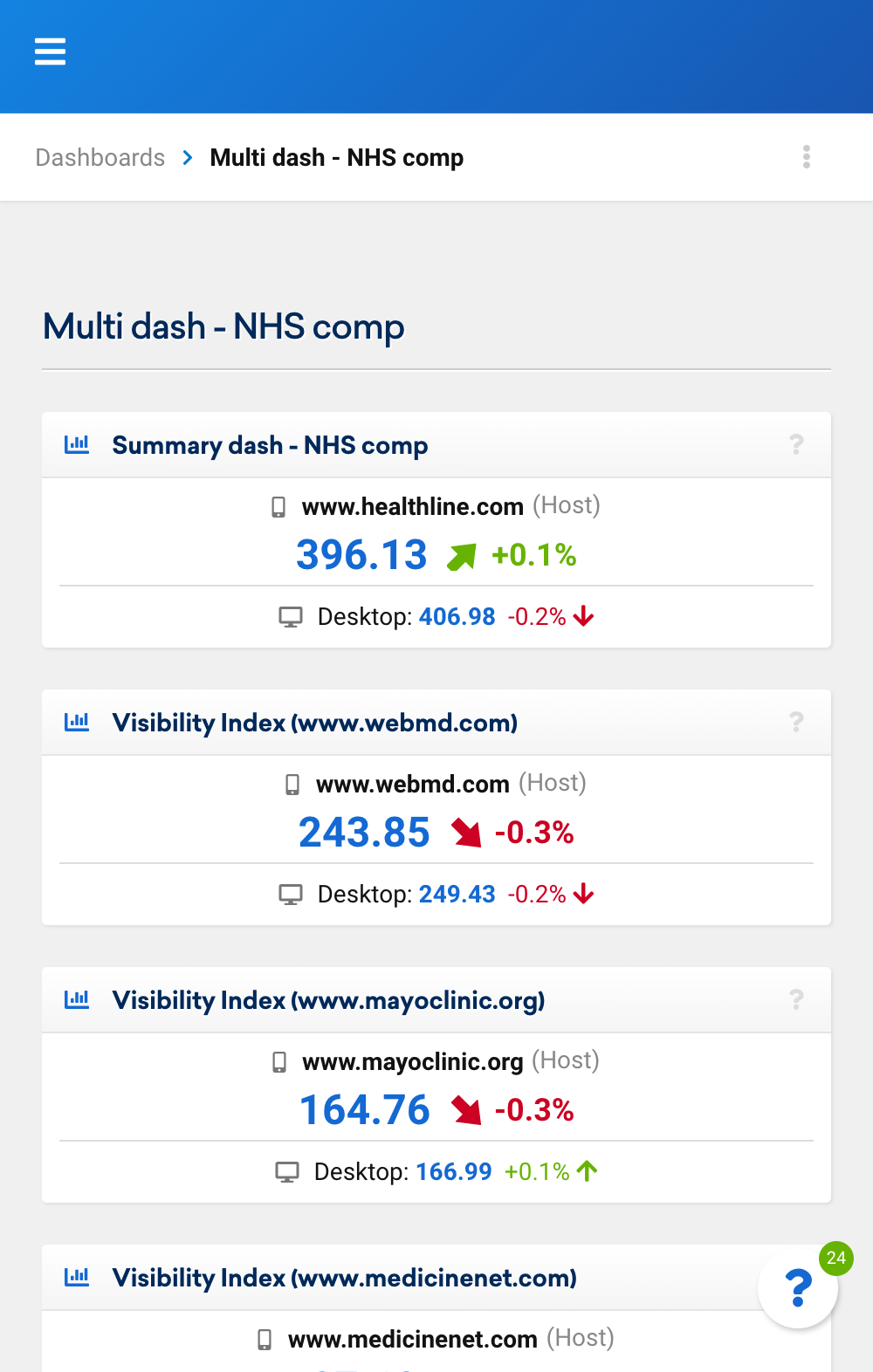
Inne pomysły na deskę rozdzielczą
Monitoruj indeksy widoczności wielu krajów dla jednej domeny, aby uzyskać międzynarodowy widok domeny. Możesz na przykład dodać ważną lokalizację hreflang dla każdego kraju do jednego pulpitu nawigacyjnego.
Użyj Optymalizatora, aby monitorować wprowadzanie produktów na rynek , które mogą zawierać nowe treści, nazwy marek lub modeli, których nie ma w danych historycznych. Dodaj je i monitoruj katalog lub host, na którym hostowana jest nowa „mikrowitryna”. Możesz także dodać linki, czas ładowania i konkurentów na poziomie katalogu, jak pokazano w poniższym przykładzie.
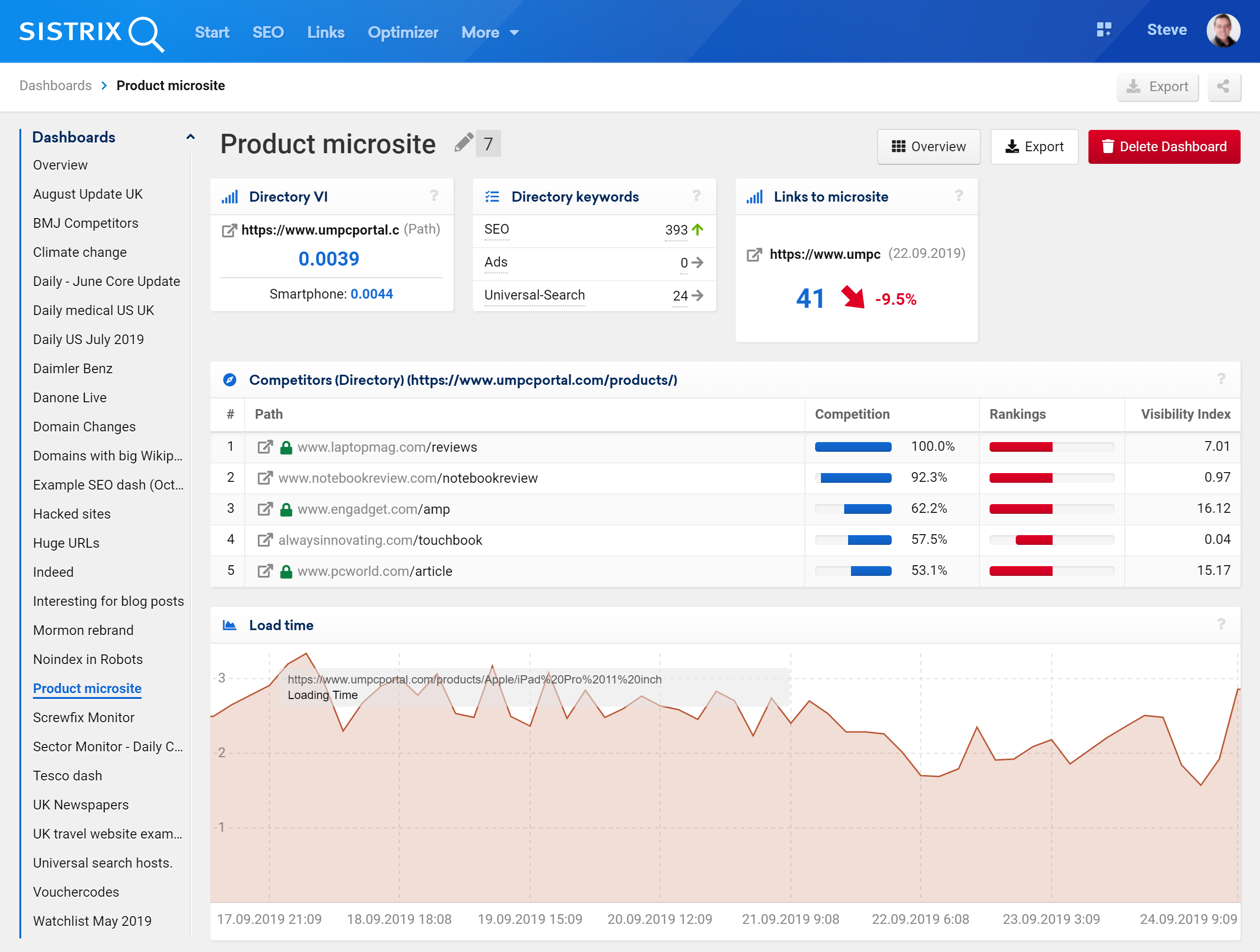
Monitoruj nowe udostępnienia społecznościowe , aby zobaczyć, jakie treści są popularne w sieciach społecznościowych.
Streszczenie
Korzystając z pulpitów nawigacyjnych, uzyskasz skoncentrowany przegląd najważniejszych ruchów, jeśli chodzi o Twoją domenę lub konkurencję. Połącz elementy z różnych modułów, w tym z Optymalizatora, aby stworzyć pulpity nawigacyjne, które członkowie zespołu mogą wykorzystać do skupienia się na właściwych liczbach. Widoki mobilne, widoki, które można udostępniać i eksporty PDF, pomagają informować interesariuszy w dowolnym momencie.
